FlashCS6绘制“太阳”图形元件技法
1、单击“插入”---->“新建元件”。

2、在打开的“创建新元件”对话框中,将名称改为“太阳”。

3、单击“类型”后面的倒三角,选择“图形”,单击“确定”。


4、单击“库”面板,我们可以看到新建的“太阳”图形元件。
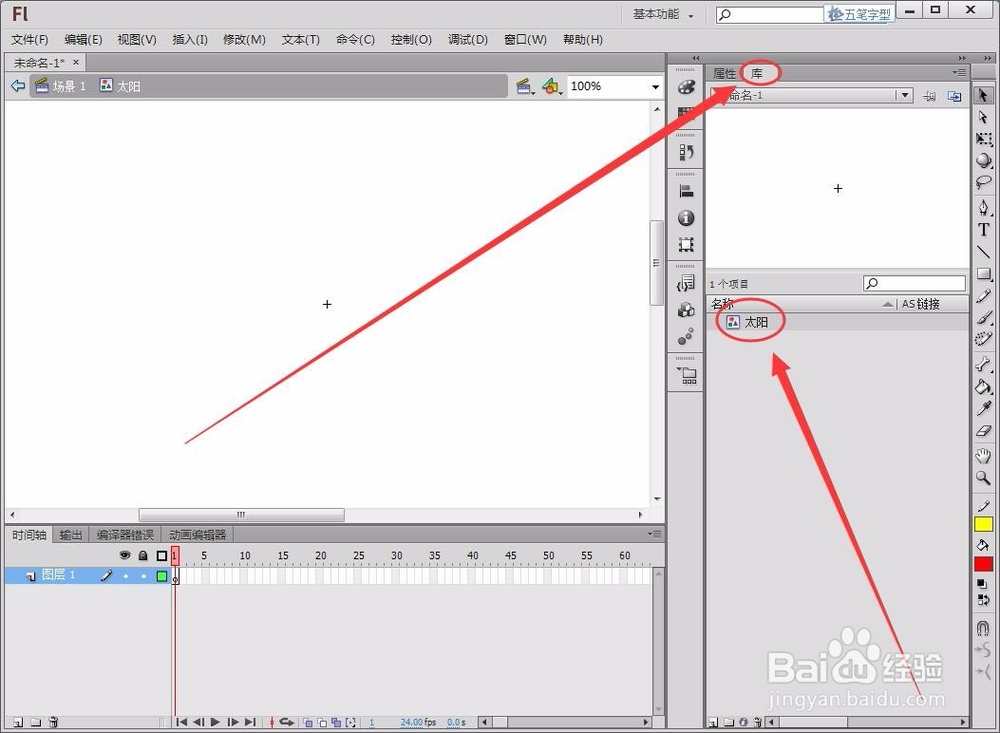
5、按住“工具”里的矩形工具按钮不放,在打开的下拉菜单下选择“椭圆工具”。
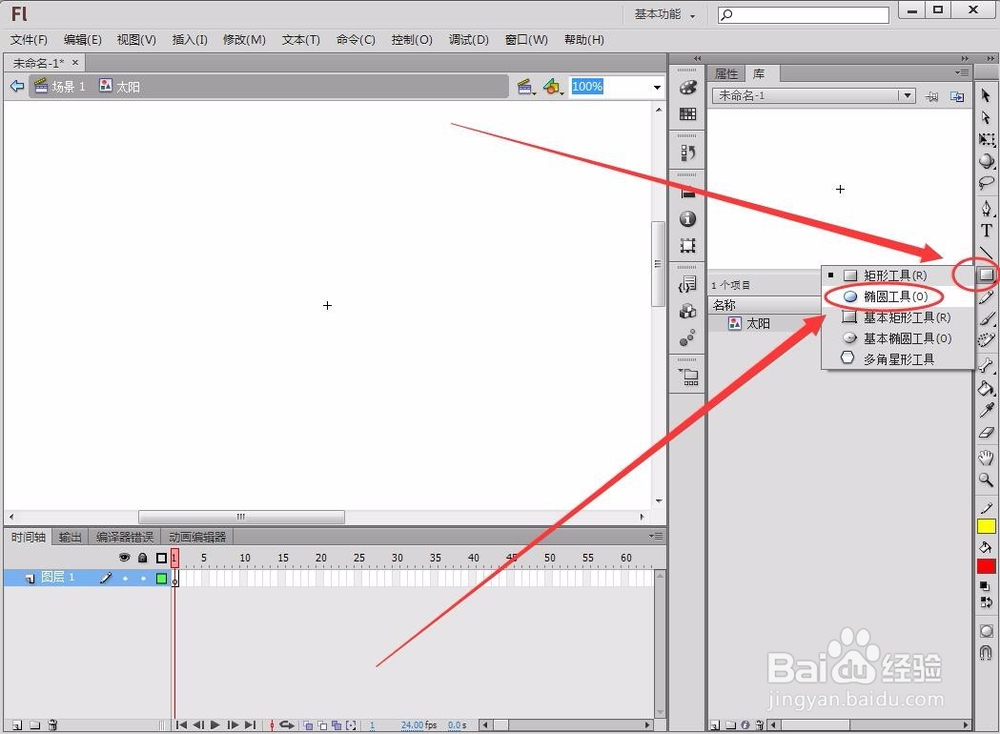
6、单击“笔触颜色”,将颜色改为“无颜色”。
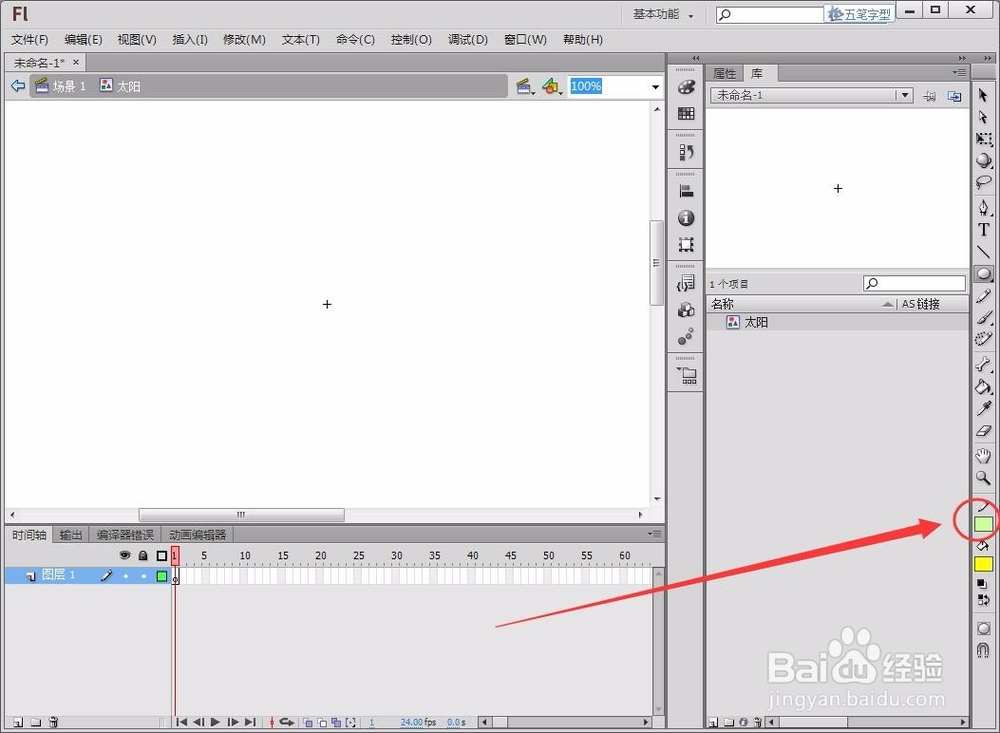

7、单击“填充颜色”,将颜色改为“黄色”。
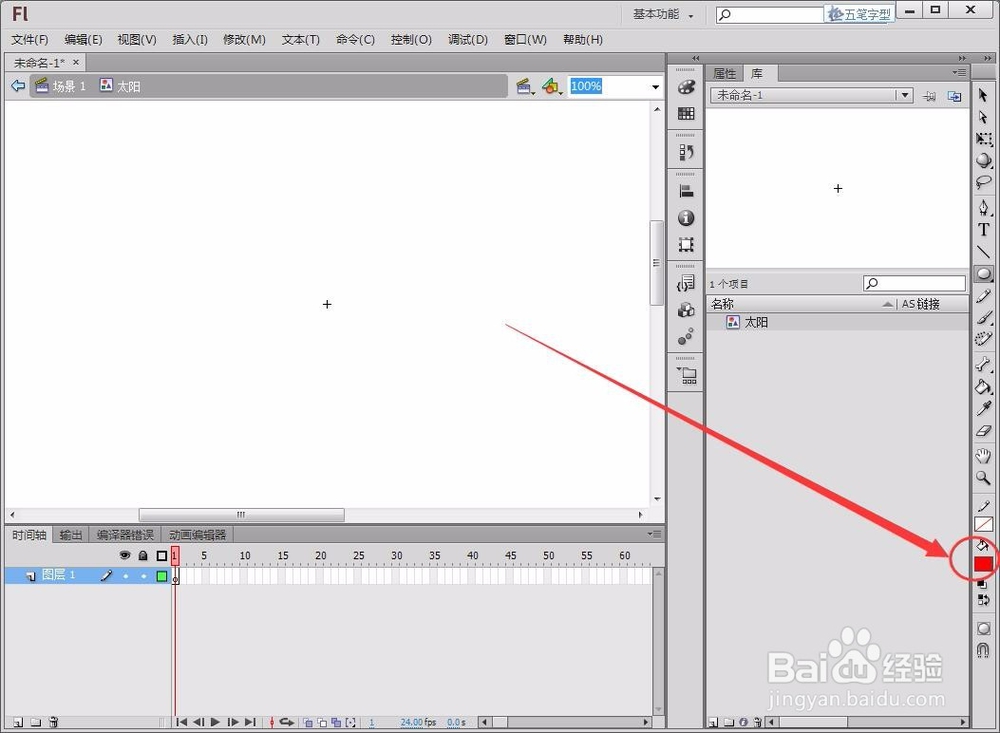

8、按住“Shift”键在舞台上画一个正圆。

9、将图层1命名为“脸”,新建图层命名为“眼睛”。



10、将“填充颜色”改为黑色,在圆内画两个小椭圆。

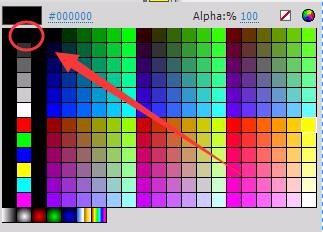
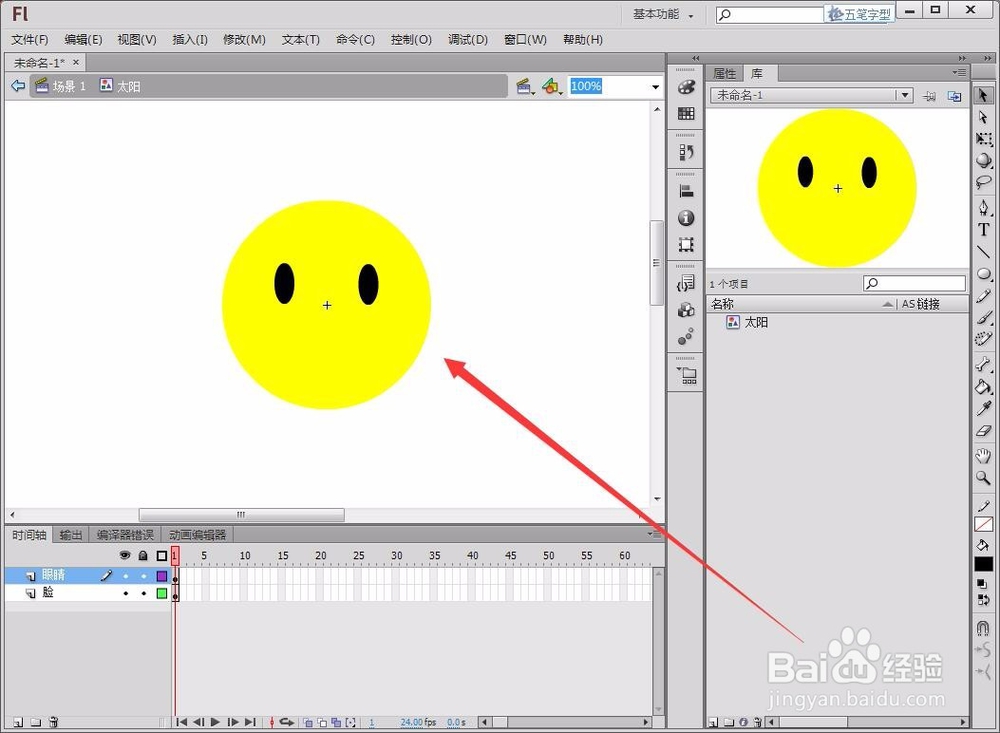
11、新建图层3,取名为“嘴”。
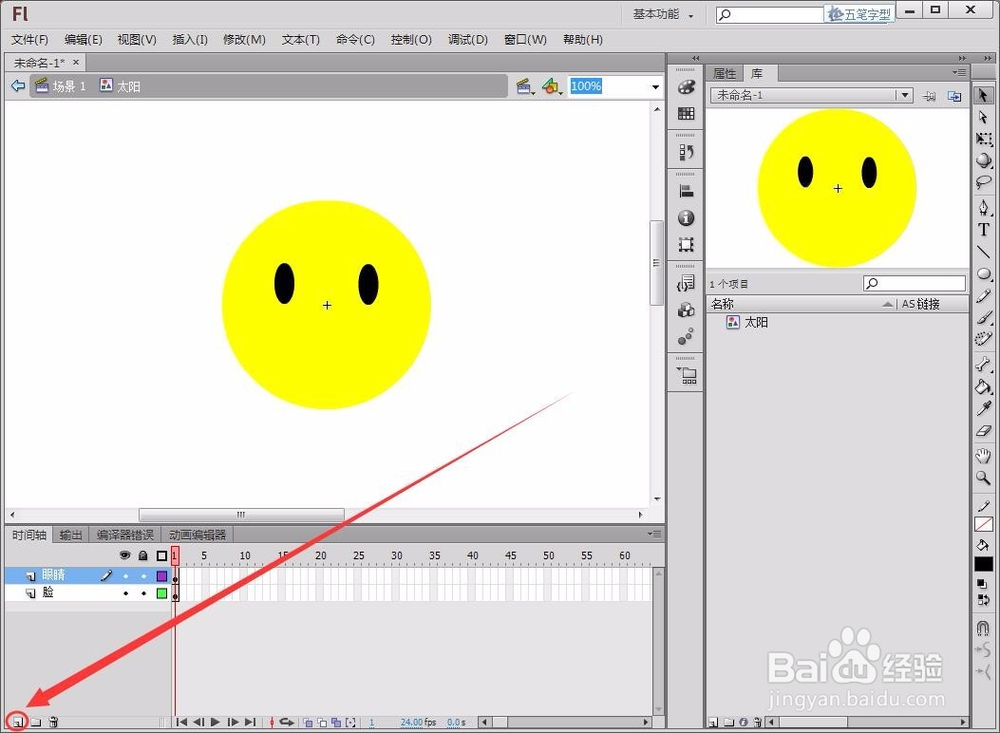
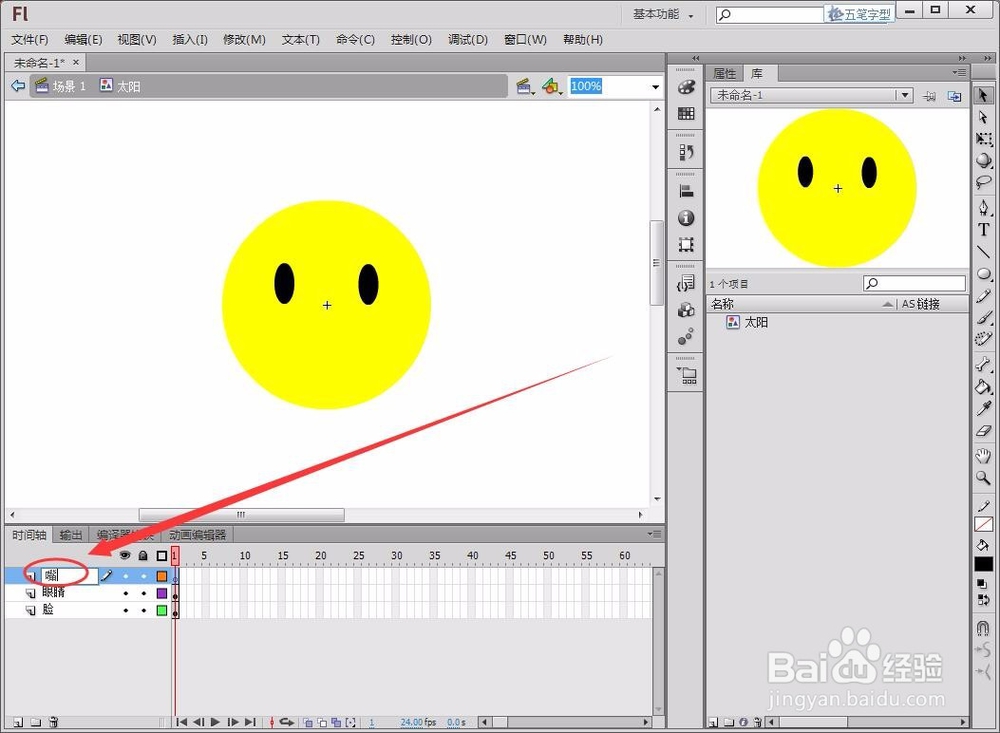
12、脸的下部画一个黑色的大圆,选中并复制一个圆,稍微往上拖动,将填充色改为黄色,将“嘴”图层拖到“眼睛”图层的下面。
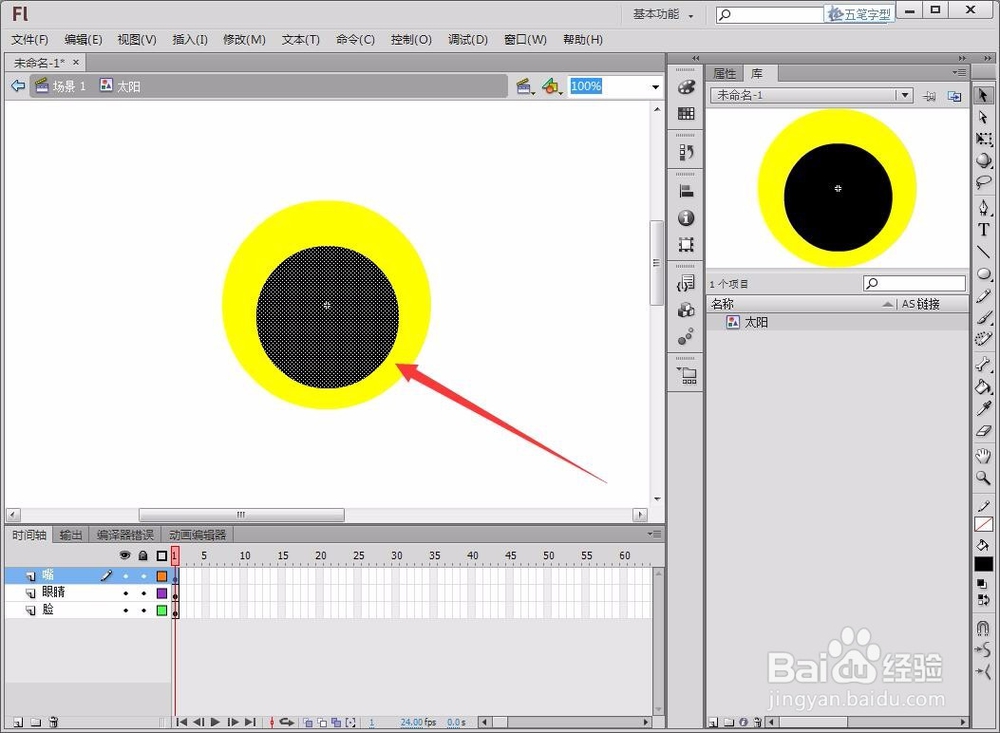
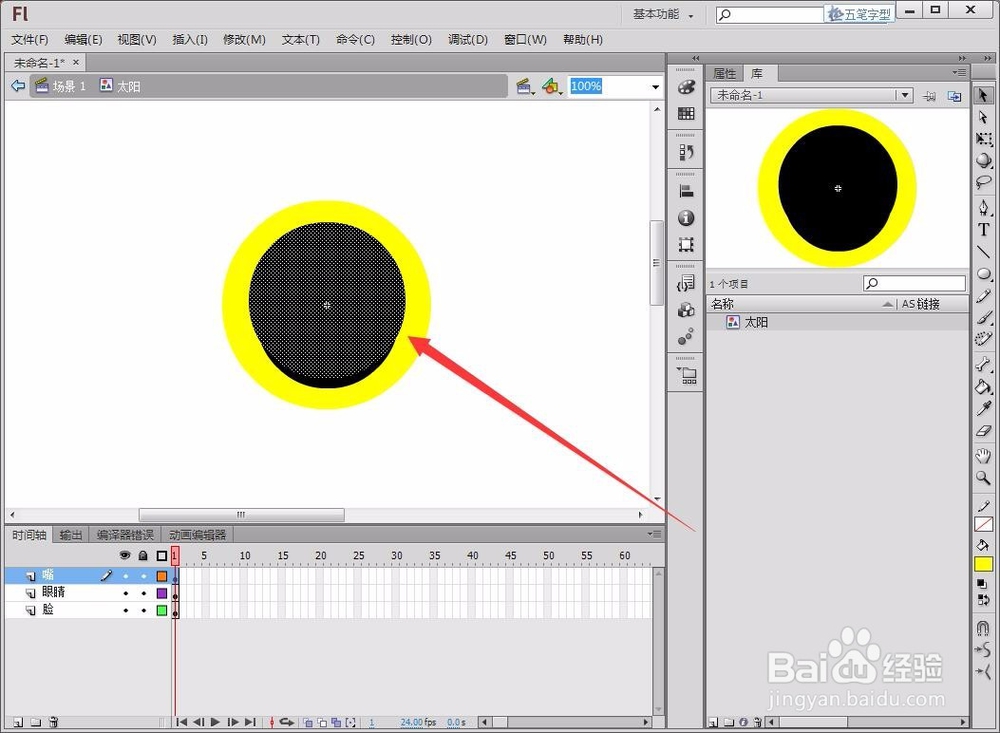
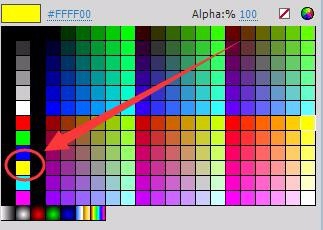
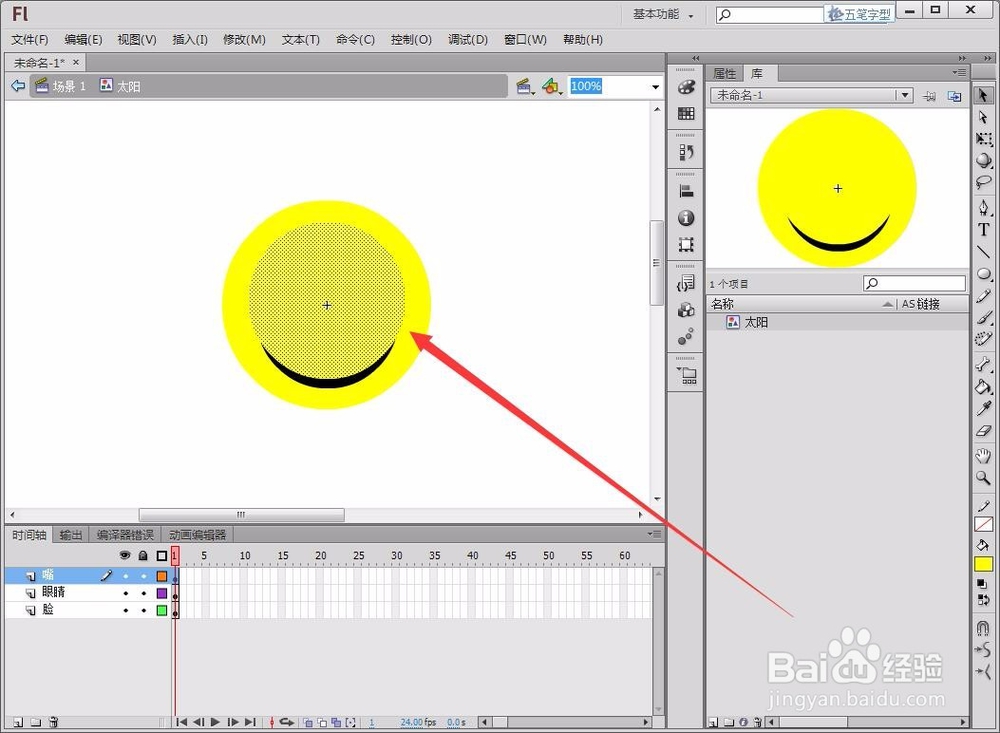
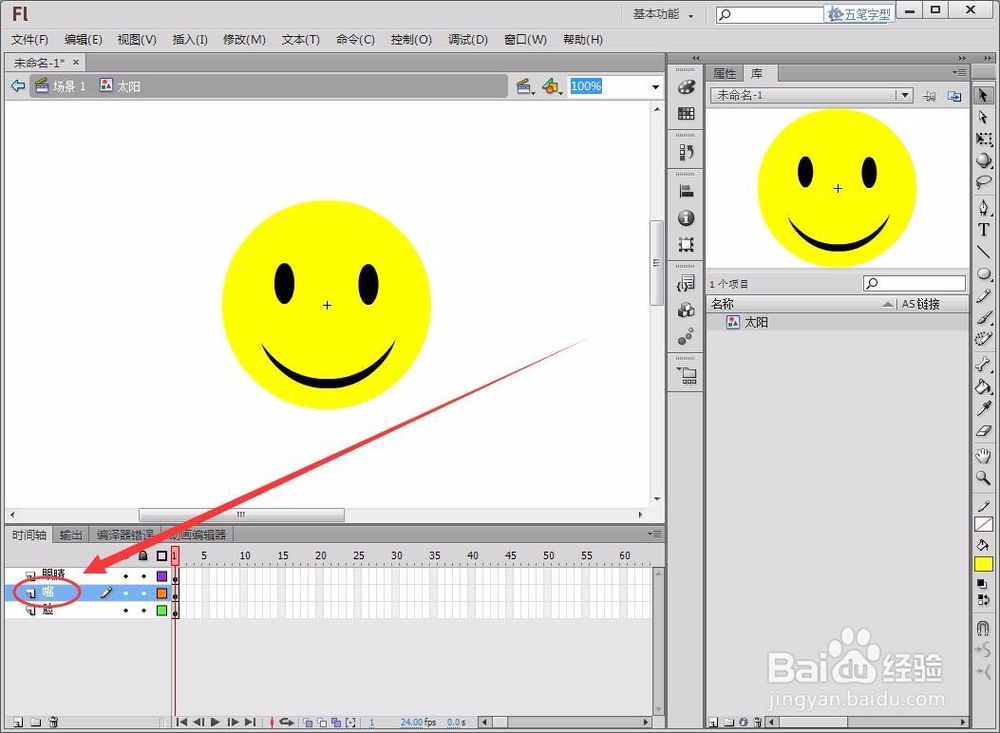
13、新建图层“嘴角”,选择“矩形”工具,颜色改为黑色,画上两个嘴角。
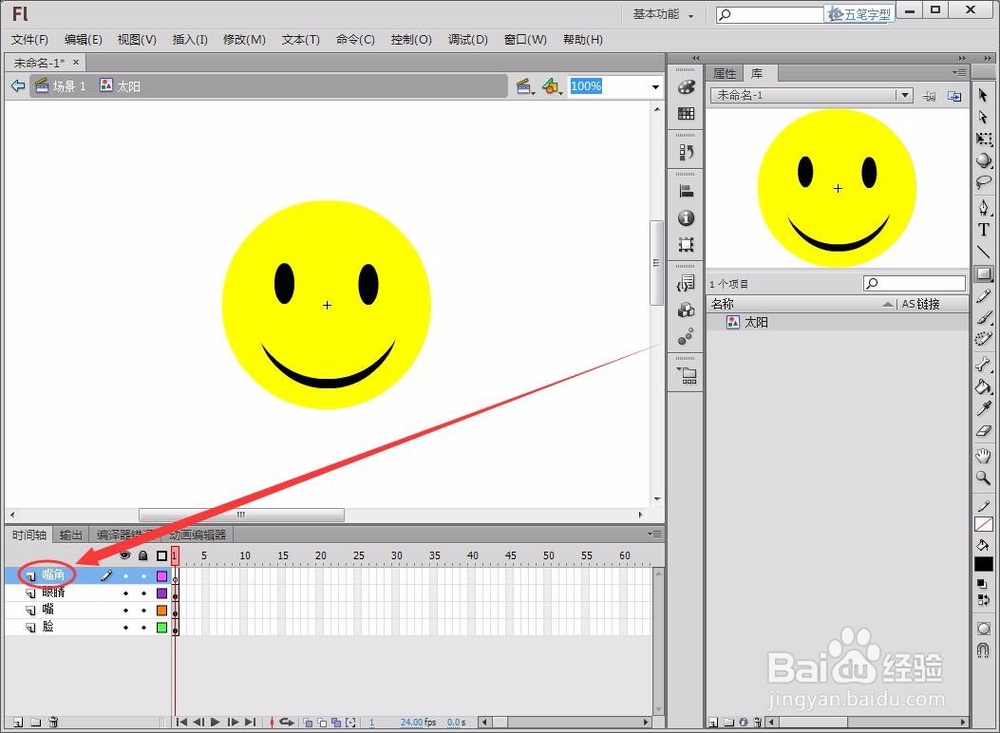
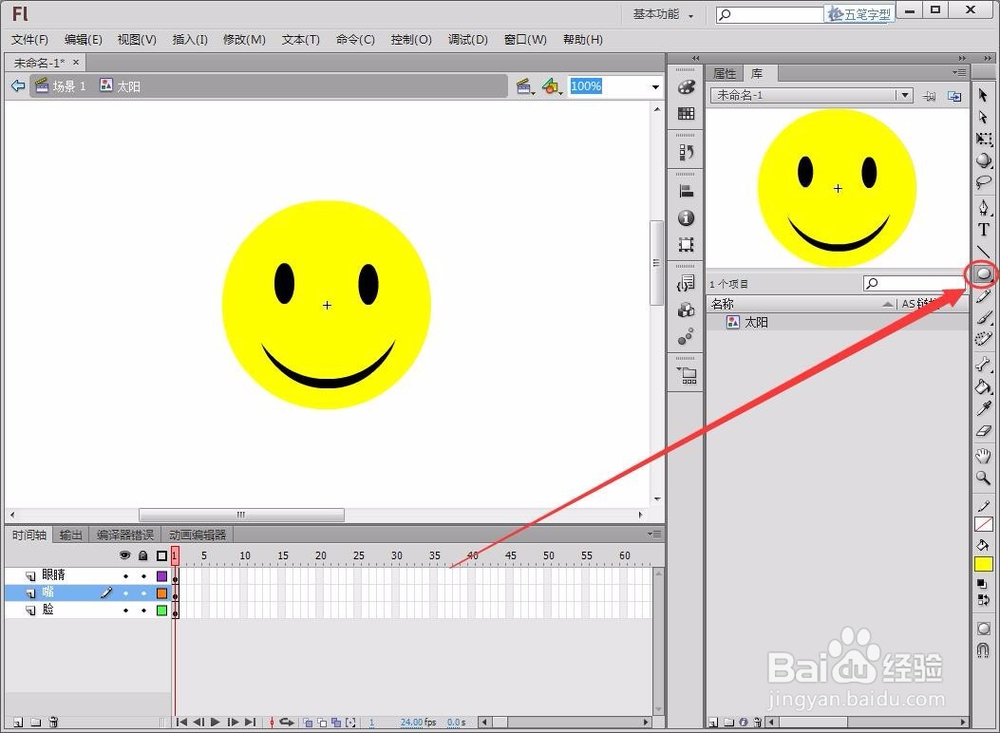
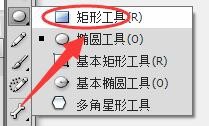

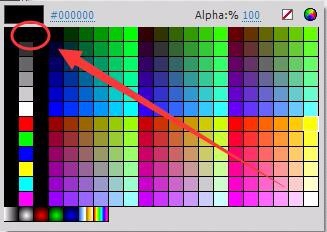

14、新建图层“花瓣”,选择“椭圆”工具,“填充颜色“选为红色,画一个椭圆,并把图层“花瓣”移到最底层。(注:“椭圆”工具选择“对象绘制”)





15、将椭圆的旋转中心设置为舞台中心,复制椭圆以20度“缩放和旋转”,将所有花瓣复制好。

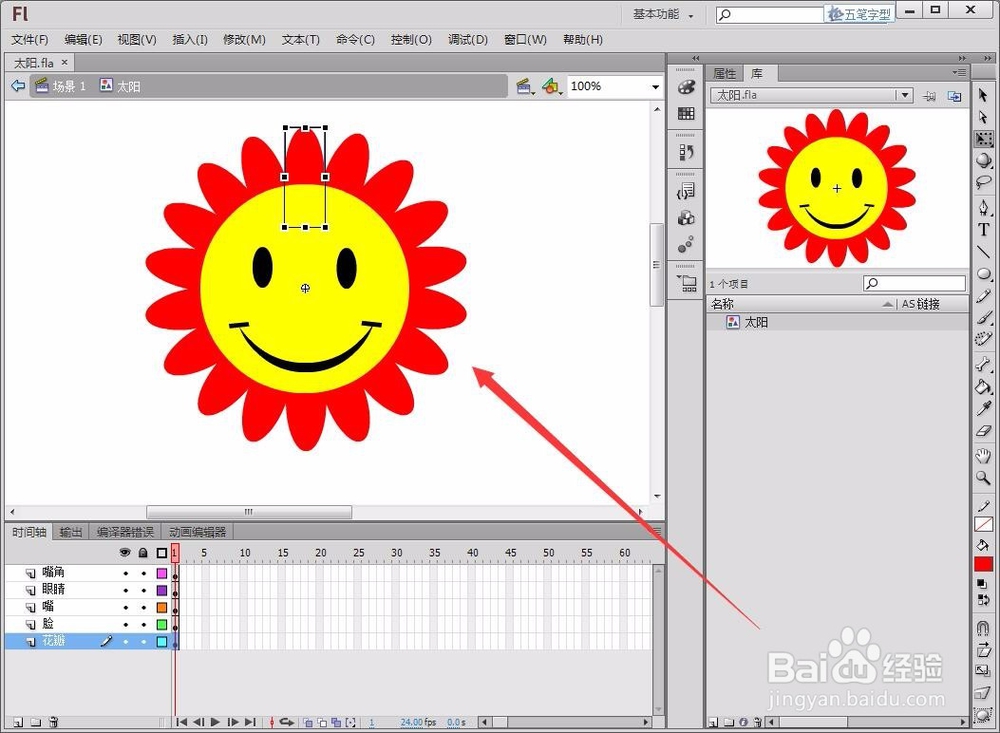
16、新建图层取名为“曲线”,选择“直线工具”,将“笔触颜色”改为黑色,在花瓣上画黑色竖线,粗细为“2”。
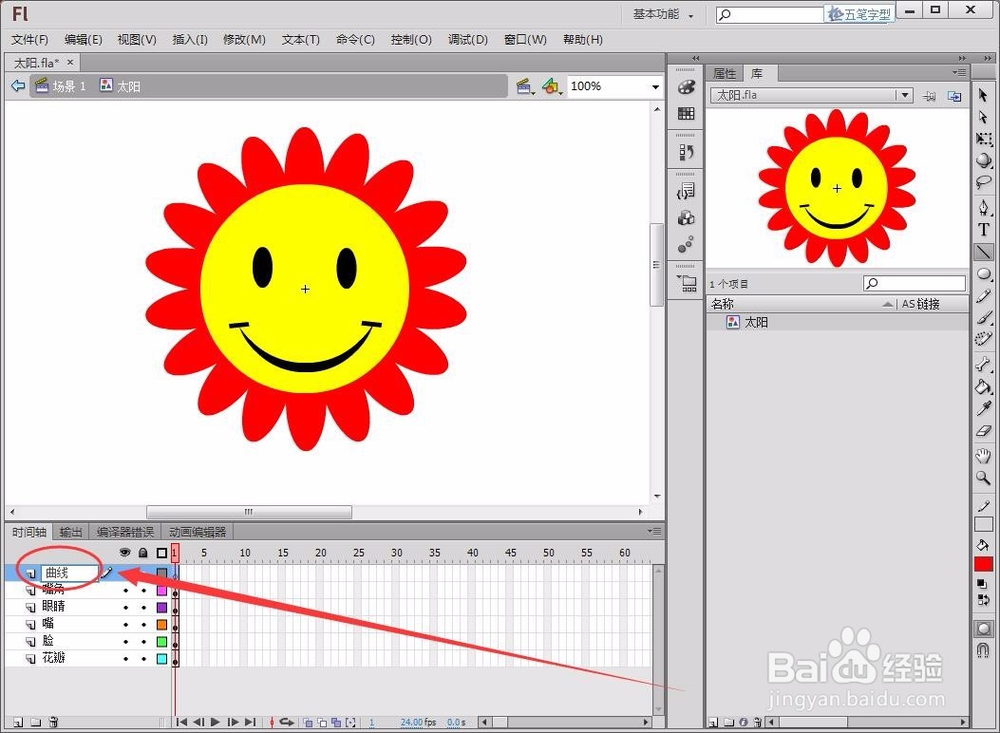
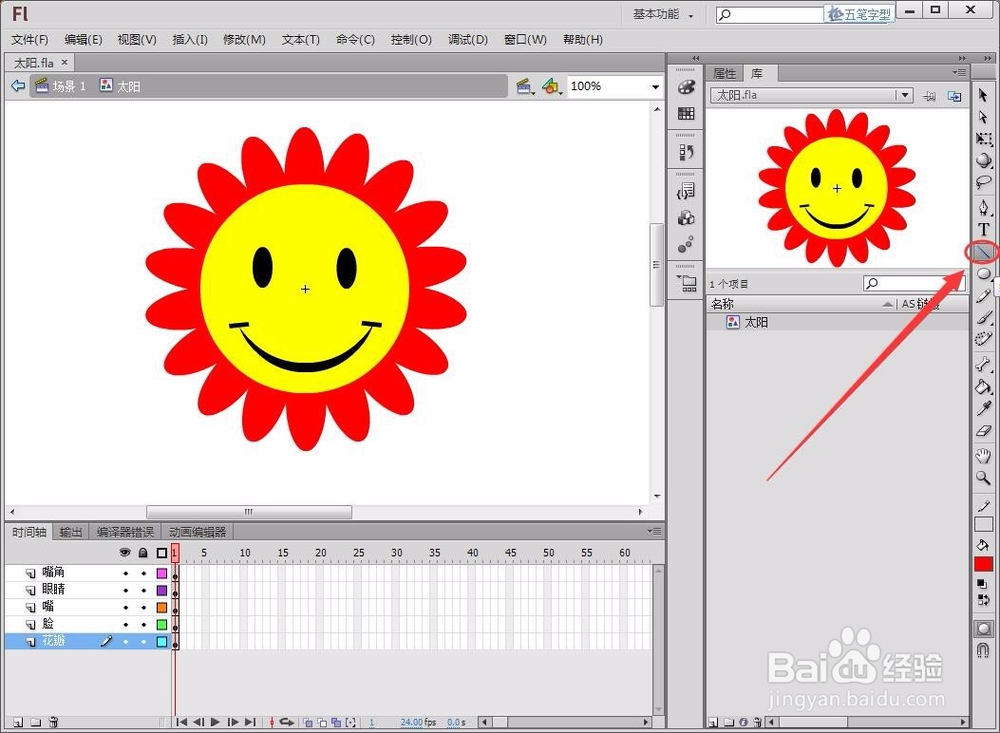


17、选择“选择工具”,将鼠标指针放到直线上,鼠标指针右下方会出线一曲线,拖动鼠标使直线弯曲。

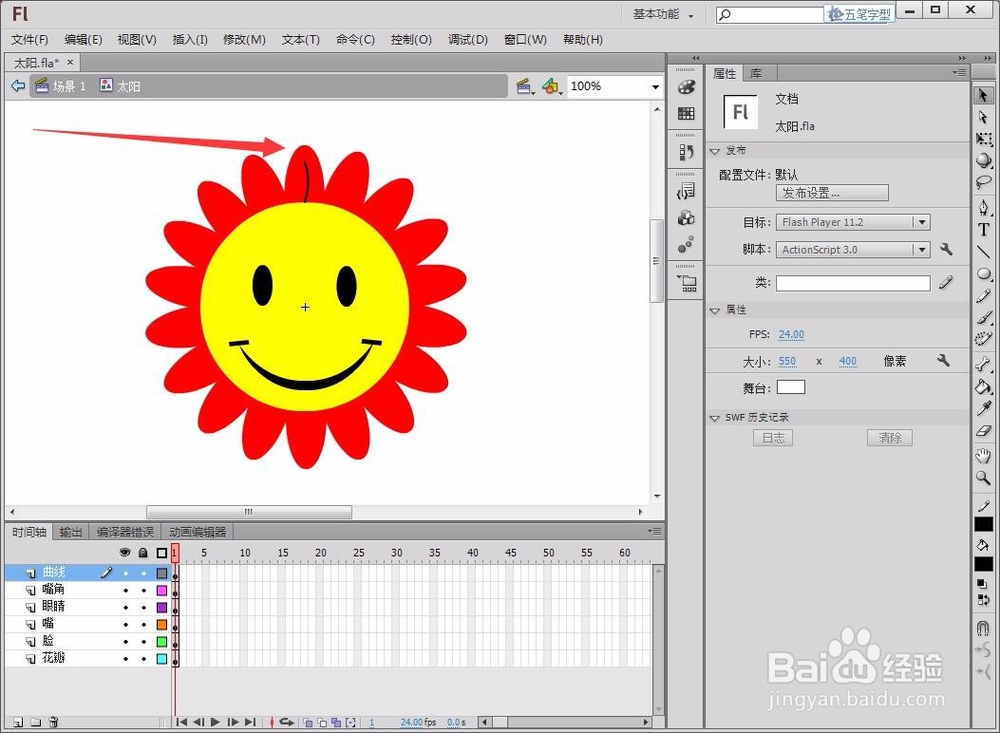
18、将直线的旋转中心设置为舞台中心,复制曲线以20度“缩放和旋转”,将所有曲线复制好。
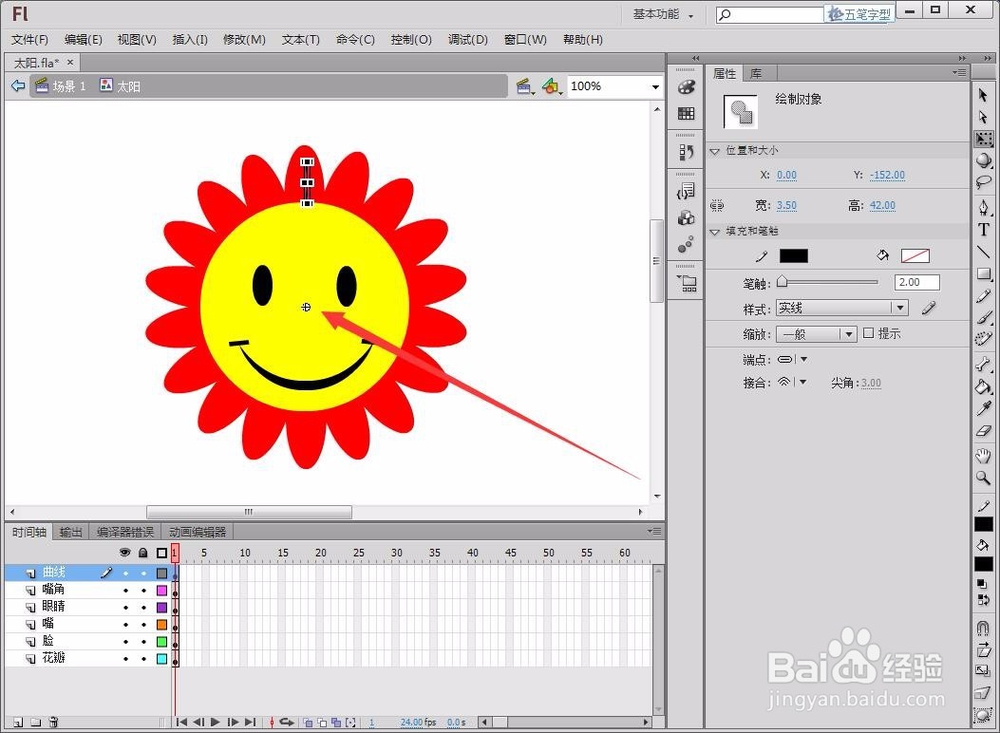

19、将“曲线”图层拖至“花瓣”图层上方,“太阳”图形元件就做好了。


声明:本网站引用、摘录或转载内容仅供网站访问者交流或参考,不代表本站立场,如存在版权或非法内容,请联系站长删除,联系邮箱:site.kefu@qq.com。
阅读量:155
阅读量:140
阅读量:93
阅读量:110
阅读量:77